TD-2130N
Preguntas frecuentes y solución de problemas |
Utilizar las Configuraciones del Dispositivo (para Windows)
Las Configuraciones del Dispositivo en la Herramienta de Configuración de la Impresora le permiten cambiar las configuraciones predeterminadas de la impresora y especificar configuraciones más avanzadas que las del controlador de la impresora. Para los modelos TD-2120N y TD-2130N, también se pueden cambiar las configuraciones para la pantalla del panel táctil (opcional).
Para utilizar las Configuraciones del Dispositivo, siga los pasos a continuación:
-
Abra la Herramienta de Configuración de la Impresora.
Por favor refiérase a "Utilizar la Herramienta de Configuración de la Impresora (para Windows)".
-
Haga clic en el botón [Configuraciones del Dispositivo] ("Device Settings").
Aparece la ventana Configuraciones del Dispositivo.
-
Especifique o cambie las configuraciones.
Refiérase a los puntos a continuación para ver información detallada:> Cuadro de Diálogo de Configuraciones
> Pestaña de Ajuste del Sensor
> Pestaña Configuraciones del Panel (1) (solo modelos TD-2120N y TD-2130N)
> Pestaña Configuraciones del Panel (2) (solo modelos TD-2120N y TD-2130N)
Cuadro de Diálogo de Configuraciones
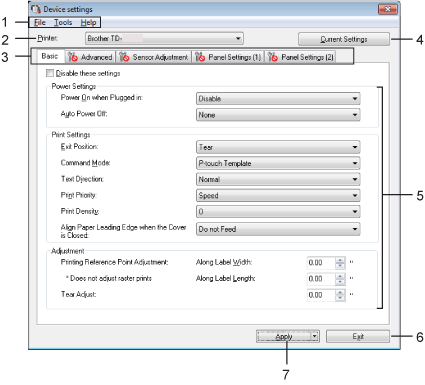
-
Barra del menú ("Menu Bar")
Selecciona un comando perteneciente a cada menú en la lista.
-
Impresora ("Printer")
Seleccione la impresora que será configurada.
Si solo hay una impresora conectada, no es necesario hacer una selección pues solo aparecerá dicha impresora.
-
Pestañas de configuraciones ("Settings Tabs")
Contienen las configuraciones que se podrían especificar o cambiar.En las pestañas donde aparece
 , dichas configuraciones no se pueden especificar ni cambiar. Además, las configuraciones en la pestaña con el ícono no se pueden aplicar a la impresora, aunque haga clic en [Aplicar]("Apply"). Las configuraciones tampoco se pueden guardar ni exportar cuando ejecuta los comandos [Guardar en Archivo Comando] o [Exportar].
, dichas configuraciones no se pueden especificar ni cambiar. Además, las configuraciones en la pestaña con el ícono no se pueden aplicar a la impresora, aunque haga clic en [Aplicar]("Apply"). Las configuraciones tampoco se pueden guardar ni exportar cuando ejecuta los comandos [Guardar en Archivo Comando] o [Exportar]. -
Configuraciones actuales ("Current Settings")
Recupera las configuraciones de la impresora conectada actualmente y las muestra en el cuadro de diálogo. Las configuraciones también se pueden recuperar para los parámetros en las pestañas con .
.Cuando se presiona el botón [Fecha y Hora Actual] ("Current Date/Time"), la hora actual se recupera de la computadora y se muestra para [Configurar el reloj] ("Set Clock") en la pestaña [Configuraciones del Panel (2)] ("Panel Settings (2)"). (Para especificar las configuraciones del reloj, se debe haber colocado la pantalla del panel táctil).
-
Parámetros ("Parameters")
Muestra las configuraciones actuales. Cambie las configuraciones según fuese necesario utilizando los menús desplegables, la entrada directa u otros métodos apropiados.
-
Salir ("Exit")
Sale de las [Configuraciones del dispositivo] y regresa a la ventana principal de la Herramienta de Configuración de la Impresora.
-
Aplicar ("Apply")
Aplica las configuraciones a la impresora.
Para guardar las configuraciones especificadas en un archivo comando, seleccione del menú desplegable [Guardar en Archivo Comando] ("Save in Command File").
El archivo comando guardado se puede utilizar con la función de almacenaje masivo para aplicar las configuraciones a la impresora.
Barra del Menú
Archivo
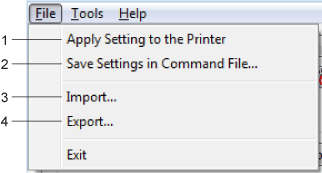
-
Aplicar Configuraciones a la Impresora ("Apply Settings to the Printer")
Aplica las configuraciones a la impresora.
Realiza la misma operación que cuando se hace clic en el botón [ Aplicar] ("Apply").
-
Guardar las Configuraciones en un Archivo Comando ("Save Settings in Command File")
Guarda las configuraciones especificadas en un archivo comando.
Realiza la misma operación que cuando se selecciona [Guardar en Archivo Comando] de la lista desplegable [Aplicar].
-
Importar ("Import")
Importa el archivo exportado y aplica las configuraciones a esta herramienta.
-
Exportar ("Export")
Guarda las configuraciones actuales en un archivo.
[Herramientas] ("Tools")
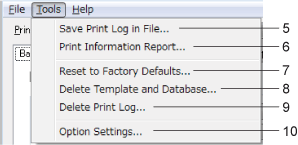
-
Guardar el Registro de Impresión en un Archivo ("Save Print Log in File")
Guarda el registro de impresión en un archivo en el formato CSV.
La siguiente información se incluye en el registro de impresión: - Hora y fecha de impresión (Solo cuando se utiliza la pantalla del panel táctil. La hora que se registra es la hora a la cual se terminó la impresión).
- Número de clave*
- Nombre de la plantilla*
- Nombre de la base de datos enlazada con la plantilla*
- Número de registros en la base de datos*
- Número de copias impresas
-
Información de errores
* Solo cuando se imprimen plantillas guardadas en la impresora.
El registro de impresión no se puede guardar en un archivo si la opción [Guardar el registro de impresión de la impresora] ("Save Printer Print Log") se ha configurado en [Inhabilitar] ("Disable") en la pestaña [Avanzadas] y dicha configuración ya ha sido aplicada a la impresora.
-
Imprimir Reporte de Información ("Print Information Report")
Imprime las siguientes configuraciones de la impresora.- Versión del programa ("Program version")
- Historia de uso de la impresora ("Printer usage history")
- Patrón de prueba de puntos faltantes ("Missing dot test pattern")
- Lista de datos transferidos ("List of transferred data")
- Configuraciones de comunicación ("Communication Settings")
La información de configuración de la impresora también se puede imprimir utilizando el botón
 (Imprimir).
(Imprimir). -
Restaurar a los Valores Predeterminados de Fábrica ("Reset to Factory Defaults")
Restaura todas las configuraciones de la impresora a sus valores predeterminados de fábrica. Sin embargo, no se borran las plantillas y las bases de datos almacenadas en la impresora ni el registro de impresión.
-
Borrar Plantilla y Base de Datos ("Delete Template and Database")
Borra las plantillas y las bases de datos almacenadas en la impresora.
-
Borrar Registro de Impresión ("Delete Print Log")
Borra el registro de impresión almacenado en la impresora.
-
Configuración de Opciones ("Option Settings")
Si se selecciona la casilla [No mostrar mensaje de error si las configuraciones actuales no se pueden recuperar al inicio.] ("Do not display an error message if the current settings cannot be retrieved at startup"), no se mostrará un mensaje de error la próxima vez.
[Ayuda] ("Help")

-
Acerca de ("About")
Muestra la información de la versión.
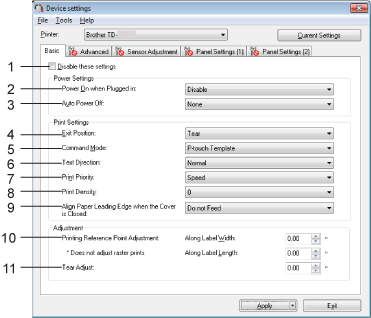
-
Inhabilitar Estas Configuraciones ("Disable these settings")
Cuando se selecciona esta casilla, aparece en la pestaña y las configuraciones no se pueden especificar ni cambiar.
en la pestaña y las configuraciones no se pueden especificar ni cambiar.
Las configuraciones en la pestaña donde aparece no serán aplicadas a la impresora aún si se hace clic en [Aplicar]. Además, no se guardarán ni se exportarán las configuraciones en la pestaña cuando se ejecuten los comandos [Guardar en Archivo Comando] o [Exportar].
no serán aplicadas a la impresora aún si se hace clic en [Aplicar]. Además, no se guardarán ni se exportarán las configuraciones en la pestaña cuando se ejecuten los comandos [Guardar en Archivo Comando] o [Exportar].
Asegúrese de eliminar la marca de selección para aplicar las configuraciones de la impresora o guardarlas o exportarlas.
-
Electricidad Encendida al Estar Conectada ("Power On when Plugged in")
Selecciona si la impresora se enciende automáticamente o no cuando el cable de electricidad de corriente alterna está conectado a un enchufe de corriente alterna.
Configuraciones disponibles: [Habilitar] ("Enable") e [Inhabilitar] ("Disable").
-
Apagado Automático ("Auto Power Off")
Especifica la cantidad de tiempo que pasa antes que la impresora se apague automáticamente.
Configuraciones disponibles: [Ninguno] ("None"), [10 min.] a [60 min.] (incrementos de 10 minutos).
-
Posición de Salida ("Exit Position") (solo los modelos TD-2120N y TD-2130N)
Selecciona la ubicación de la salida de materiales.
Configuraciones disponibles: [Desprender] ("Tear") y [Separador] ("Peeler").
-
Modo Comando ("Command Mode")
Selecciona el formato del comando de la impresora.
Configuraciones disponibles: [Raster], [ESC/P] y [Plantilla P-touch] ("P-touch Template").
-
Dirección del Texto ("Text Direction")
Selecciona la dirección de la impresión.
Configuraciones disponibles: [Normal] e [Invertida en 180 Grados] ("Inverted 180 Degrees")
Esta configuración se aplica únicamente cuando el controlador de la impresora no se está utilizando. Cuando el controlador de la impresora se utiliza, la configuración en el controlador de la impresora será aplicada.
-
Prioridad de Impresión ("Print Priority")
Selecciona la calidad de impresión de la impresora.
Configuraciones disponibles: [Calidad] ("Quality") y [Velocidad] ("Speed").La [Prioridad de Impresión] también se puede cambiar utilizando el controlador de la impresora. Sin embargo, la configuración será eliminada cuando se apague la impresora. La configuración cambiada utilizando esta herramienta será retenida aún cuando se apague la impresora. Si usted imprime sin utilizar el controlador de la impresora, utilice esta herramienta para cambiar esta configuración.
-
Densidad de Impresión ("Print Density")
Ajusta la densidad de impresión.
Configuraciones disponibles: [-5] - [+5].
-
Borde Delantero de Alineado del Papel cuando la Cubierta está Cerrada ("Align Paper Leading Edge when the Cover is Closed")
Selecciona si el papel se alimenta automáticamente o no cuando la cubierta está cerrada.
Configuraciones disponibles: [Alimentar] ("Feed") y [No alimentar] ("Do not Feed").
-
Punto de ajuste de la Referencia de Impresión ("Printing Reference Point Adjustment")
Ajusta la posición del punto de referencia (punto del origen de la impresión). Esta opción corrige desalineamientos de impresión que resultan de las diferencias entre modelos de impresoras o de los márgenes fijos de algunas aplicaciones.
El punto de referencia no se puede ajustar para la impresión "raster".
-
Ajuste de Corte ("Tear Adjust")
Ajusta la posición de apagado de corte de la barra de corte para materiales de papel.
Configuraciones disponibles: [-0.39"] - [0.39"] ([-10.0 mm] - [10.0 mm]).
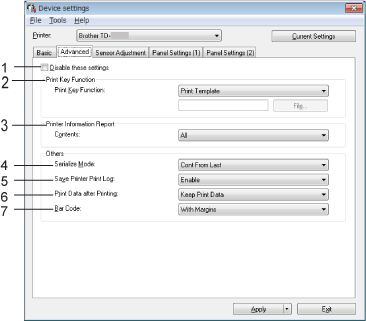
-
Inhabilitar Estas configuraciones ("Disable these settings")
Cuando se selecciona esta casilla, aparece en la pestaña y las configuraciones ya no se pueden especificar ni cambiar.
en la pestaña y las configuraciones ya no se pueden especificar ni cambiar.
Las configuraciones en la pestaña donde aparece no serán aplicadas a la impresora aún si se hace clic en [Aplicar]. Además, no se guardarán ni se exportarán las configuraciones en la pestaña cuando se ejecuten los comandos [Guardar en Archivo Comando] o [Exportar].
no serán aplicadas a la impresora aún si se hace clic en [Aplicar]. Además, no se guardarán ni se exportarán las configuraciones en la pestaña cuando se ejecuten los comandos [Guardar en Archivo Comando] o [Exportar].
Asegúrese de eliminar la marca de selección para aplicar las configuraciones de la impresora o guardarlas o exportarlas.
-
Función de la tecla Imprimir ("Print Key Function")
Selecciona la operación que se realiza cuando se presiona el botón (Imprimir).
(Imprimir).
Si se selecciona [Configuraciones del Programa] ("Program Settings"), haga clic en el botón [Archivo] y seleccione el archivo comando.
Configuraciones disponibles: [Plantilla de Impresión] ("Print Template"), [Reporte de Información de la Impresora] ("Printer Information Report"), [Inhabilitar Tecla] ("Disable Key] y [Configuraciones del Programa].
-
Reporte de Información de Impresión ("Print Information Report")
Selecciona cuales secciones imprimir para la información de configuración de la impresora.
Configuraciones disponibles: [Todo] ("All"), [Registro de Uso] ("Usage Log"), [Configuraciones de la Impresora] ("Printer Settings") y [Datos de Transferencia de la Impresora] ("Printer Transfer Data").
-
Modo de Impresión en Serie ("Serialize Mode")
Selecciona si imprimir en serie o no a partir del último número impreso.
Configuraciones disponibles: [Continuar desde el Último] ("Cont From Last") y [Iniciar Desde #] ("From Starting#").
-
Guardar Registro de Impresión de la Impresora ("Save Printer Print Log")
Selecciona si guardar o no el registro de impresión de la impresora.
No se puede realizar si se selecciona [Inhabilitar], [Herramientas] - [Guardar registro de impresión en Archivo] ("Save Print Log in File").
Configuraciones disponibles: [Habilitar] e [Inhabilitar].
-
Datos de Impresión Después de Imprimir ("Print Data after Printing")
Selecciona si borrar o no los datos de impresión automáticamente después de ser impresos.
Configuraciones disponibles: [Borrar todos los Datos de Impresión] ("Erase All Print Data") y [Conservar los Datos de Impresión] ("Keep Print Data").
-
Código de Barra* ("Bar Code")
Selecciona si agregar o no márgenes alrededor de los códigos de barra.
Configuraciones disponibles: [Con Márgenes] ("With Margins") y [Sin Márgenes] ("No Margins").
* Si este parámetro no aparece en la pestaña, actualice el controlador de la impresora a la versión más reciente desde la sección de [Descargas] de este sitio web.
[ Volver arriba ]
Volver arriba ]
Pestaña de Ajuste del Sensor
Si se utilizan rollos RD, no es necesario ajustar los sensores.
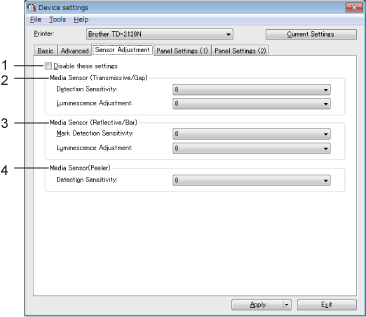
-
Inhabilitar Estas Configuraciones
Cuando se selecciona esta casilla, aparece en la pestaña y las configuraciones no se pueden especificar ni cambiar.
en la pestaña y las configuraciones no se pueden especificar ni cambiar.
Las configuraciones en la pestaña donde aparece no serán aplicadas a la impresora aún si se hace clic en [Aplicar]. Asegúrese de eliminar la marca de selección para aplicar las configuraciones de la impresora o guardarlas o exportarlas.
no serán aplicadas a la impresora aún si se hace clic en [Aplicar]. Asegúrese de eliminar la marca de selección para aplicar las configuraciones de la impresora o guardarlas o exportarlas. -
Sensor de Materiales (Transitividad/Espacio) ("Media Sensor (Transmissive/Gap)")
Ajusta los siguientes parámeteros del sensor de transitividad o de espacio.
[Sensibilidad de Detección] ("Detection Sensitivity")
Ajusta la precisión del sensor que detecta los espacios (espaciador) para las etiquetas troqueladas.
Configuraciones disponibles: luz emitida por el sensor de transitividad o de espacio.
Configuraciones disponibles: [-2] - [+2].
[Ajuste de Luminiscencia] ("Luminescence Adjustment")
Ajusta la cantidad de la emisión de luz.
-
Sensor de Materiales (Reflectante/Barra) ("Reflectant/Bar")
Ajusta los siguientes parámeteros del sensor reflectante o de la marca negra.
[Sensibilidad de Detección de la Marca] ("Mark Detection Sensitivity")
Ajusta la precisión del sensor que detecta las marcas negras.
Configuraciones disponibles: [-2] - [+2].
[Ajuste de Luminiscencia]
Ajusta la cantidad de luz emitida por el sensor reflectante o de la marca negra.
Configuraciones disponibles: [-2] - [+2]. -
Sensor de Materiales (Separador) ("Peeler") (solo para modelos TD-2120N y TD-2130N)
Especifica las configuraciones de cuándo se utiliza el separador de etiquetas (opcional).
Ajusta la precisión del sensor que detecta si la etiqueta ha sido separada o no.
Configuraciones disponibles: [-2] - [+2].
Pestaña Configuraciones del Panel (1) (solo modelos TD-2120N y TD-2130N)
Especifica las configuraciones cuando se utiliza la pantalla del panel táctil (opcional) (solo modelos TD-2120N y TD-2130N).
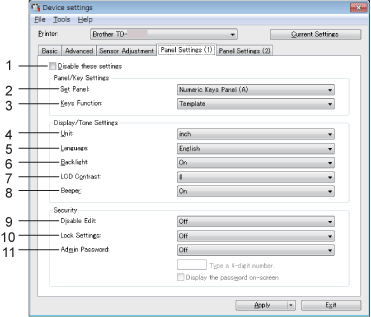
-
Inhabilitar Estas Configuraciones
Cuando se selecciona esta casilla, aparece en la pestaña y las configuraciones no se pueden especificar ni cambiar.
en la pestaña y las configuraciones no se pueden especificar ni cambiar.
Las configuraciones en la pestaña donde aparece no serán aplicadas a la impresora aún si se hace clic en [Aplicar]. Además, no se guardarán ni se exportarán las configuraciones en la pestaña cuando se ejecuten los comandos [Guardar en Archivo Comando] o [Exportar].
no serán aplicadas a la impresora aún si se hace clic en [Aplicar]. Además, no se guardarán ni se exportarán las configuraciones en la pestaña cuando se ejecuten los comandos [Guardar en Archivo Comando] o [Exportar].
Asegúrese de eliminar la marca de selección para aplicar las configuraciones de la impresora o guardarlas o exportarlas.
-
Configurar el Panel ("Set Panel")
Selecciona el panel táctil que se utilizará.
Configuraciones disponibles: [Panel de Teclas Numéricas (A)] ("Numeric Keys Panel (A)") y [Panel de Teclas de Un Toque (B)] ("One Touch Keys Panel (B)").
-
Función de Teclas ("Keys Function")
Selecciona el tipo de datos asignados a teclas en el panel de un toque.
Para asignar plantillas, seleccione [Plantilla] ("Template").
Para asignar bases de datos enlazadas a una sola plantilla, seleccione [Base de Datos] ("Database").
Configuraciones disponibles: [Plantilla], [Base de Datos].
-
Unidad ("Unit")
Selecciona las unidades de medida para las configuraciones mostradas.
Configuraciones disponibles: [mm], [pulgada] ("inch").
-
Idioma ("Language")
Selecciona el idioma de la pantalla del panel táctil.
Configuraciones disponibles: [Dansk], [Deutsch], [English], [Español], [Français], [Italiano], [Nederlands], [Norsk], [Português], [Suomi], [Svenska], [ ], [
], [  ]
]Los idiomas posibles que se muestran pueden variar de acuerdo con el modelo de la impresora. Si el idioma seleccionado no se puede utilizar en la pantalla del panel táctil, el idioma de la pantalla no será cambiado. Asegúrese que la pantalla del panel táctil respalda el idioma seleccionado.
-
Retroiluminación ("Backlight")
Selecciona si la retroiluminación de la pantalla LCD se enciende o no.
Configuraciones disponibles: [Encendido] ("On") y [Apagado] ("Off").
-
Contraste de la pantalla LCD ("LCD Contrast")
Selecciona el contraste de la pantalla LCD.
Configuraciones disponibles: [-2] - [+2].
-
Pito ("Beeper")
Selecciona si la impresora pita cuando se presiona una tecla del panel táctil.
Configuraciones disponibles: [Encendido] y [Apagado].
-
Inhabilitar Edición ("Disable Edit")
Selecciona si los diseños de las etiquetas se pueden editar o no.
Configuraciones disponibles: [Encendido] y [Apagado].
-
Configuraciones de Bloqueos ("Lock Settings")
Selecciona si configuraciones elegidas se pueden o no cambiar al presionar (las teclas de configuraciones) en la pantalla del panel táctil.
(las teclas de configuraciones) en la pantalla del panel táctil.
Configuraciones disponibles: [Encendido] y [Apagado].
-
Contraseña de Administrador ("Admin Password")
Configura una contraseña para tener acceso a configuraciones básicas especificadas al presionar (la tecla de Administrador) en la pantalla del panel táctil. Configura una contraseña de 4 dígitos. Si se selecciona la opción [Mostrar Contraseña en Pantalla] ("Display the password on-screen"), contraseñas especificadas se mostrarán en las ventanas de la computadora.
(la tecla de Administrador) en la pantalla del panel táctil. Configura una contraseña de 4 dígitos. Si se selecciona la opción [Mostrar Contraseña en Pantalla] ("Display the password on-screen"), contraseñas especificadas se mostrarán en las ventanas de la computadora.
Pestaña Configuraciones del Panel (2) (solo modelos TD-2120N y TD-2130N)
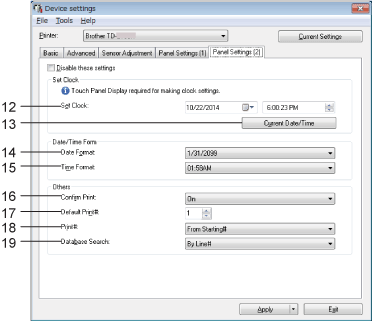
-
Configurar el Reloj ("Set Clock")
Configura la fecha y la hora para la pantalla del panel táctil.
Para especificar las configuraciones de la hora, se debe colocar la pantalla del panel táctil.
-
Fecha y Hora Actuales ("Current Date/Time")
Recupera desde la computadora la fecha y la hora actuales y las muestra.
-
Formato de la Fecha ("Date Format")
Selecciona el formato de la fecha del reloj.
-
Formato de la Hora ("Time Format")
Selecciona el formato de la hora del reloj.
-
Confirmar Impresión ("Confirm Print")
Selecciona si aparece o no un mensaje con el número de copias de manera que el número de copias pueda ser confirmado antes de imprimir.
Configuraciones disponibles: [Encendido] y [Apagado].
-
Impresión Predeterminada # ("Default Print#")
Especifica el número predeterminado de copias que aparece al imprimir.
Configuraciones disponibles: [1] - [999].
-
Imprimir #* ("Print#")
Selecciona si el número de copias configuradas desde el TDU permanece o no después de la impresión.
Esta configuración de TDU será aplicada hasta que se apague la impresora.
Configuraciones disponibles: [Continuar desde el Último] ("Cont From Last") y [Iniciar Desde #] ("From Starting#").
-
Búsqueda de Base de Datos* ("Database Search")
Al utilizar una plantilla enlazada a una base de datos, selecciona si buscar archivos de base de datos por número de línea o por sus datos.
Configuraciones disponibles: [Por Línea#] ("By Line#") o [Por Datos] ("By Data").
